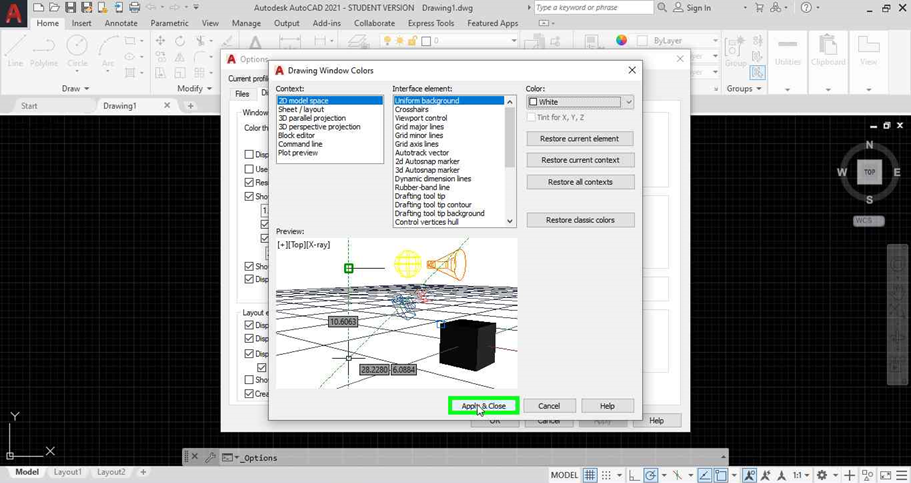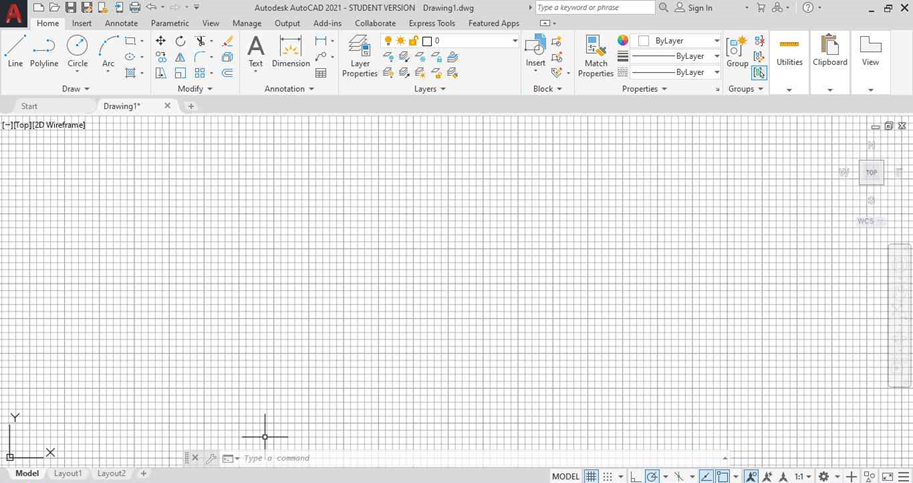Passo 1 – Clicar no botão Painel (símbolo do programa) localizado no canto superior esquerdo;
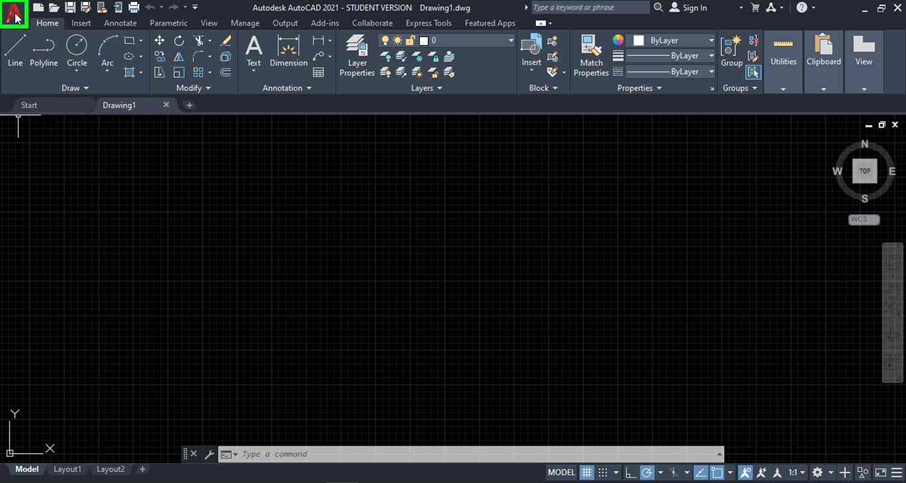
Passo 2 – Options;

Passo 3 – Color theme. Nesta etapa, é possível escolher entre as cores branco e preto para a Ribbon, onde se localizam as abas e painéis para editar os desenhos;
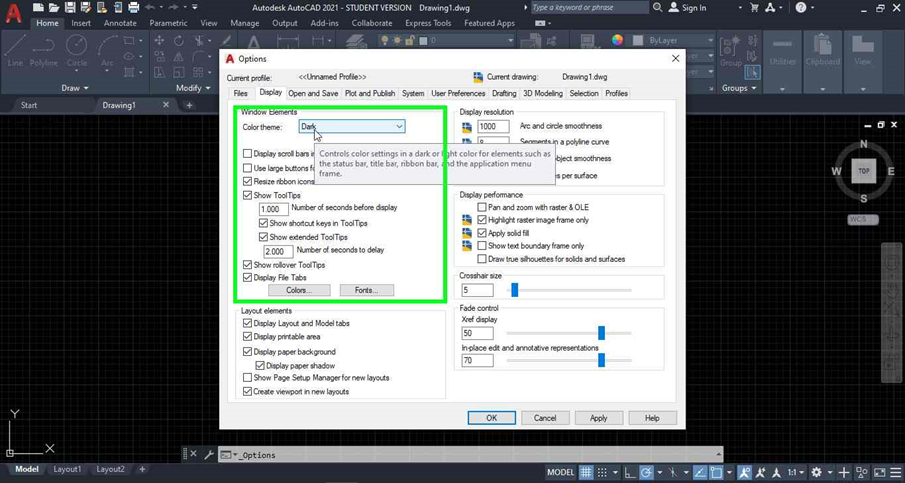
Passo 4 – Cor alterada para branco. Existem somente as duas opções, preto ou branco, para a Ribbon;

Passo 5 – Selecionar Apply para efetuar a mudança;
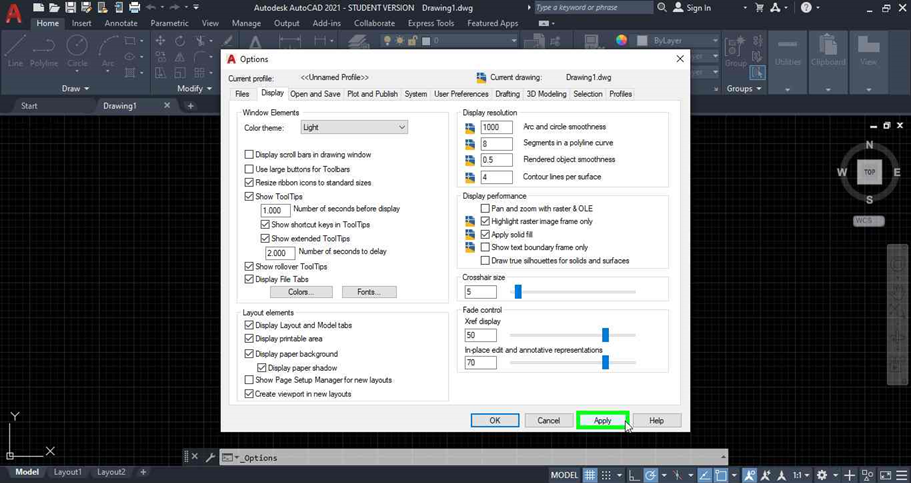
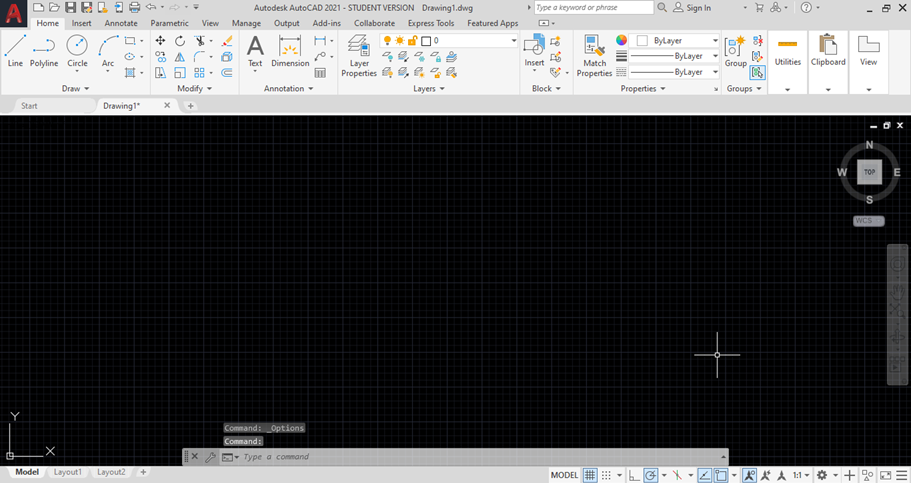
Passo 6 – Caso você queira mudar somente a cor da área que edita os desenhos, basta clicar em Colors;
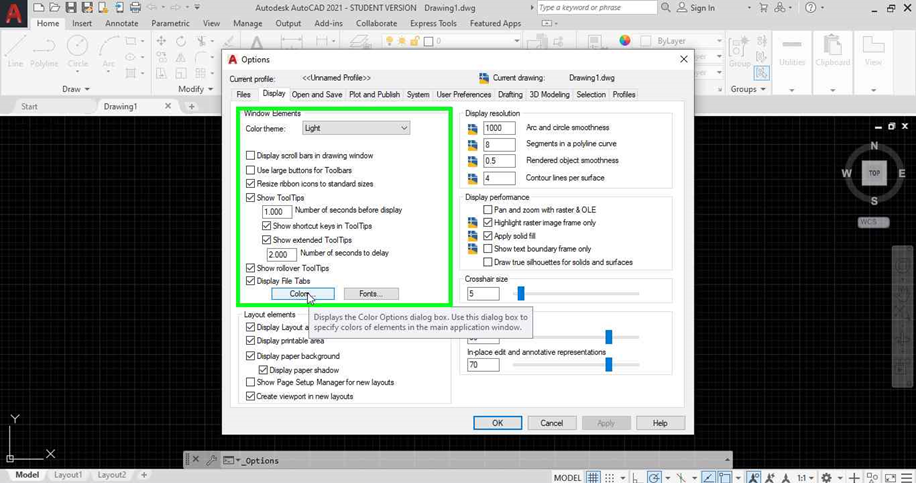
Passo 7 – Clicando na cor embaixo de Color, é possível ver as opções que o programa oferece. Assim, basta escolher a cor de sua preferência, que no caso, para demonstração, foi a cor branca;
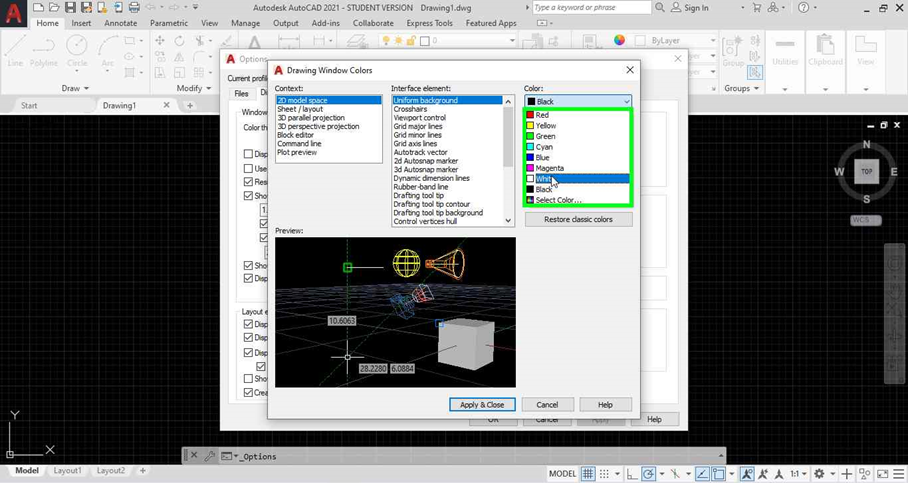
Passo 8 – Para finalizar, clicar em Apply & Close e o programa estará com a cor solicitada.